Mise à jour du 20 Mai : l'intégration d'Adwords est désormais plus complète dans Analytics. Le filtre ci-dessous est devenu obsolète. Nouvelles infos ici : Adwords Béta dans Google Analytics
Le monde est quand même bien fait ! La solution de webanalytics de Google se couple à merveille avec leur outil de lien sponsorisé Adwords.
On retrouve ainsi toutes les informations dont on a besoin : source, support, mot clé, coût, coût par clic, taux de clic, taux de transformation, ... De quoi ravir n'importe quel chargé ou responsable webmarketing.
Mais attendez, ... Analytics vous ment ! Du moins sur les mots clés d'Adwords.
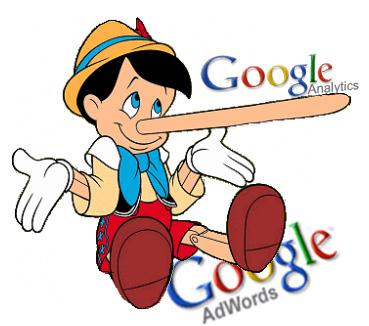
Analytics vous ment sur les données Adwords
Dans cet article :- »
- »
- »
Analytics vous ment sur les mots clés Adwords
Et oui, la vie n'est pas aussi rose qu'il n'y paraît. Analytics omet des données cruciales pour vos campagnes Adwords.
Normalement, Analytics indique les mots clés qui vous apportent des clics. Mais ces données sont en partie fausses. L'outil n'affiche que le mot clé sur lequel vous avez enchéri, pas forcément celui avec lequel l'internaute à cliqué.
Un exemple : je suis une société qui vend des saunas infrarouges. Je vais donc enchérir sur le mot clé "sauna infrarouge" en requête large (du moins au début). Lorsque l'on cliquera sur une de mes annonces, le mot clé que je verrais apparaître sera "sauna infrarouge". En réalité, Analytics supprime la requête réelle du visiteur. Mes visiteurs avaient en fait tapé :
- achat sauna infrarouge
- meilleur sauna infrarouge
- danger sauna infrarouge
- sauna infrarouge réparation
- sauna gay paris
Nous allons donc utiliser un filtre Google Analytics pour connaître les réelles requêtes des internautes. Cela nous permettra
- de créer des annonces plus pertinente (contenu, url de la landing page, ...)
- d'ajouter des mots clés négatifs (inutile d'apparaître sur "réparation" si j'en suis incapable)
- de trouver de nouveaux mots clés
Ave ce filtre, vous continuerez de voir le mot clé sur lequel vous avez enchéri. Mais dans une parenthèse située à côté, vous verrez la requête utilisé par l'internaute. Voici exemple filtré sur ma requête des saunas, avec déjà 3 mots clés cliqués qui ne devraient pas l'être :
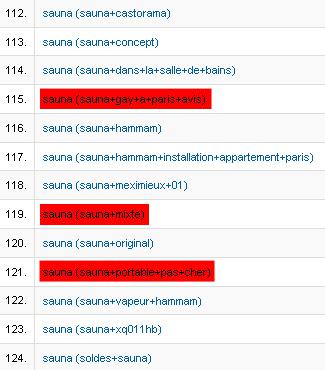
Des mots clés problématiques d'Adwords sur Analytics
Un profil vierge pour Google Analytics
Avant tout chose, il faut absolument créer deux profils pour votre site. L'un sera le profil vierge, l'autre sera le profil modifié par le filtre.
Le but est simple : toujours avoir un accès aux données brutes, pour éviter tout problème ultérieur. Pour ceux qui ne le savent pas, les filtres de Google Analytics altèrent définitivement les données d'un profil. Pas de retour en arrière possible. Il faut donc avoir un profil vierge, juste au cas où...
Pour créer un profil vierge, rien de plus simple. Cliquez sur le bouton "Ajouter un profil de site web".

Sélectionnez "Ajouter un profil pour un domaine existant". Choisissez votre site dans la liste déroulante, donnez-lui un joli petit nom puis cliquez sur Terminer.
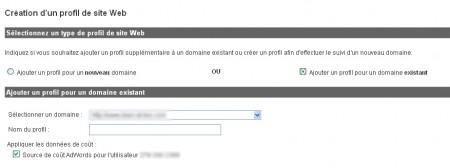
Filtre Analytics pour Adwords
Pour connaître les réels mots clés utilisés par vos visiteurs lors des campagnes CPC de Google, il faut en réalité créer deux filtres.
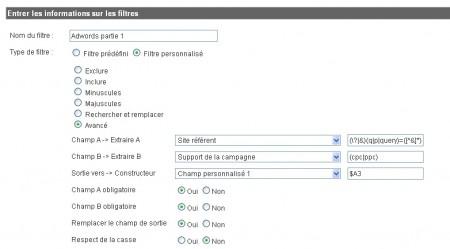
1er filtre Analytics pour les données d'Adwords
Nom du filtre : Adwords partie 1
filtre personnalisé => Avancé
Site référent : (\?|&)(q|p|query)=([^&]*)
Support : (cpc|ppc)
Champs personnalisé 1 : $A3
=> Champs A obligatoire : oui
=> Champs B obligatoire : oui
=> Remplacer le champ de sortie : oui
=> Respect de la casse : non
Ce premier filtre de Google Analytics va récupérer les données du site référent, en l'occurrence Google ou l'un des sites du réseau de contenu. On vérifie également que le support est bien le cpc ou ppc et on place le tout dans un champ personnalisé.
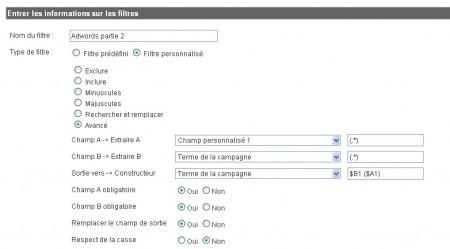
2ème filtre Analytics pour les données d'Adwords
Nom du filtre : Adwords partie 2
filtre personnalisé => Avancé
Champs personnalisé 1 : (.*)
Terme de la campagne : (.*)
Terme de la campagne : $B1 ($A1)
=> Champs A obligatoire : oui
=> Champs B obligatoire : oui
=> Remplacer le champ de sortie : oui
=> Respect de la casse : non
Ce deuxième filtre va récupérer ce champ personnalisé, puis il va l'ajouter au terme de recherche. Il permettra donc d'ajouter les données du site référent vis-à-vis du mot clé sur lequel on a enchéri sur Adwords.
Attention, le filtre 2 doit impérativement être chargé après le filtre 1 (regardez du côté de l'ordre des filtres dans chaque profil).
Voilà, le travail est terminé. Analytics vous indique maintenant les réels termes de requête de vos internautes. Petit bémol cependant : vous allez très vite vous rendre compte que cela allonge considérablement la liste de mots clés de chacun de vos campagnes Adwords (je passe ainsi de 57 mots clés à plus de 200)...
Mise à jour du 20 Mai : l'intégration d'Adwords est désormais plus complète dans Analytics. Le filtre ci-dessus est devenu obsolète. Je ferai bientôt un article sur les nouvelles fonctionnalités.

